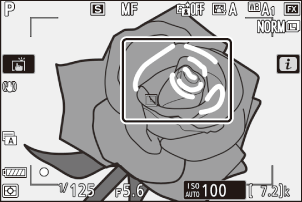Google Переводчик
НА ЭТОМ СЕРВИСЕ МОГУТ СОДЕРЖАТЬСЯ ПЕРЕВОДЫ, ВЫПОЛНЕННЫЕ С ПОМОЩЬЮ ВЕБ-СЛУЖБЫ КОМПАНИИ GOOGLE. КОМПАНИЯ GOOGLE ОТКАЗЫВАЕТСЯ ОТ ВСЕХ ГАРАНТИЙ, КАСАЮЩИХСЯ ПЕРЕВОДОВ, ЯВНЫХ ИЛИ ПОДРАЗУМЕВАЕМЫХ, ВКЛЮЧАЯ ЛЮБЫЕ ГАРАНТИИ ТОЧНОСТИ, НАДЕЖНОСТИ И ЛЮБЫЕ ПОДРАЗУМЕВАЕМЫЕ ГАРАНТИИ КОММЕРЧЕСКОЙ ГОДНОСТИ, ПРИГОДНОСТИ ДЛЯ КОНКРЕТНЫХ ЦЕЛЕЙ И НЕНАРУШЕНИЯ ПРАВ ИНТЕЛЛЕКТУАЛЬНОЙ СОБСТВЕННОСТИ.
Подробные руководства Nikon Corporation (далее «Nikon») переведены для вашего удобства с помощью программного обеспечения для перевода на базе веб-службы Google Переводчик. Были предприняты все возможные усилия для обеспечения точности перевода, однако ни один автоматический перевод не является идеальным и не предназначен для замены переводов, выполненных людьми. Переводы предоставляются «как есть» в качестве сервиса для пользователей подробных руководств Nikon. Не дается никаких гарантий, явных или подразумеваемых, в отношении точности, надежности или правильности любых переводов, сделанных с английского языка на любой другой язык. Некоторый контент (например, изображения, видео, контент в формате Flash Video и т. д.) может быть переведен неточно из-за ограничений программного обеспечения для перевода.
Официальный текст содержится в версиях подробных руководств на английском языке. Любые расхождения или различия, возникшие в переводе, не являются обязывающими и не имеют юридической силы с точки зрения соблюдения или исполнения законодательства. При возникновении любых вопросов, связанных с точностью информации, содержащейся в переведенных подробных руководствах, следует обращаться к версии руководств на английском языке (официальная версия).
Фокус
Режим фокусировки
Выберите способ фокусировки камеры.
Выбор режима фокусировки
- Режим фокусировки можно выбрать с помощью пунктов [ Режим фокусировки ] в меню i и меню фото- и видеосъемки ( 0 Режим фокусировки , Режим фокусировки , Режим фокусировки ).
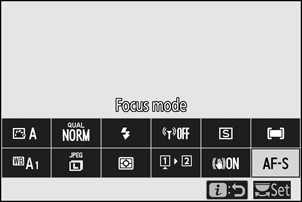
-
При настройках по умолчанию режим фокусировки также можно выбрать, удерживая кнопку Fn2 и поворачивая главный диск управления ( 0 Кнопки Fn1 и Fn2 ).
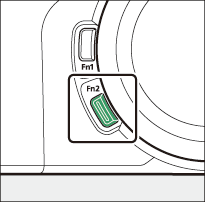
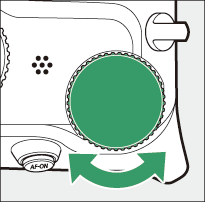

| Вариант | Описание | |
|---|---|---|
| АФ-С | [ Покадровый АФ ] |
|
| АФ-С | [ Непрерывный АФ ] |
|
| АФ-Ф | [ Постоянная автофокусировка ] |
|
| МФ | [ Ручная фокусировка ] | Фокусируйтесь вручную ( 0 Ручная фокусировка ). Затвор можно спустить независимо от того, находится ли объект в фокусе. |
-
Камера может не сфокусироваться, если:
- Объект содержит линии, параллельные длинному краю кадра.
- Объекту не хватает контраста
- Объект в точке фокусировки содержит области резко контрастной яркости.
- Точка фокусировки включает точечное освещение в ночное время, неоновую вывеску или другой источник света, яркость которого меняется.
- Мерцание или полосы появляются при флуоресцентном, ртутном, натриевом или аналогичном освещении.
- Используется перекрестный (звездчатый) фильтр или другой специальный фильтр.
- Объект кажется меньше точки фокусировки
- В объекте преобладают правильные геометрические узоры (например, жалюзи или ряд окон в небоскребе).
- Объект движется
- Монитор может стать ярче или темнее во время фокусировки камеры.
- Точка фокусировки иногда может отображаться зеленым цветом, если фотокамера не может сфокусироваться.
Положение фокуса может измениться, если вы выключите и снова включите камеру после фокусировки.
Режим зоны АФ
Выберите, как камера выбирает точку фокусировки для автофокусировки.
- В режимах, отличных от [ Автоматический выбор зоны AF ], точку фокусировки можно расположить с помощью дополнительного селектора ( 0 Дополнительный селектор ) или мультиселектора.
Выбор режима зоны автофокусировки
- Режим зоны АФ можно выбрать с помощью пунктов [ Режим зоны АФ ] в меню i и меню фото- и видеосъемки ( 0 Режим зоны АФ , Режим зоны АФ , Режим зоны АФ ).

- При настройках по умолчанию режим зоны автофокусировки также можно выбрать, удерживая кнопку Fn2 и поворачивая вспомогательный диск управления ( 0 Кнопки Fn1 и Fn2 ).
| Вариант | Описание | |
|---|---|---|
| 3 | [ Точный АФ ] |
|
| d | [ Одноточечная АФ ] |
|
| e | [ Динамическая зона АФ ] |
|
| f | [ Широкая зона АФ (S) ] |
|
| g | [ Широкая зона АФ (L) ] | |
| h | [ Автовыбор зоны АФ ] |
|
s : Центральная точка фокусировки
Во всех режимах зоны АФ, кроме [ Автоматический выбор зоны АФ ], в точке фокусировки появляется точка, когда она находится в центре кадра.
Быстрый выбор точки фокусировки
- Для более быстрого выбора точки фокусировки выберите [ Каждая вторая точка ] для пользовательской настройки a5 [ Используемые точки фокусировки ], чтобы использовать только четверть доступных точек фокусировки. Количество точек, доступных для режимов [ Точная AF ] и [ Широкая зона AF (L) ], не изменяется.
- Если вы предпочитаете использовать вспомогательный переключатель для выбора точки фокусировки, вы можете выбрать [ Выбрать центральную точку фокусировки ] для пользовательской настройки f2 [ Пользовательские элементы управления ] > [ Центр вспомогательного селектора ], чтобы разрешить перемещение центра субселектора. используется для быстрого выбора центральной точки фокусировки.
Фокусировка на лицах или глазах портретируемых объектов (AF с распознаванием лица/глаз)
При фотографировании портретных объектов в режиме [ Автоматический выбор области AF ] используйте пользовательскую настройку a4 [ Автоматический выбор области AF при обнаружении лица/глаз ], чтобы выбрать, будет ли фотокамера распознавать и лица, и глаза (AF с распознаванием лица/глаз) или только лица (автофокусировка по лицу/глазам). обнаружение ФП).

- Если выбран параметр [ Обнаружение лиц и глаз вкл. ] и обнаружен портретный объект, вокруг лица объекта появится желтая рамка, обозначающая точку фокусировки. Если камера обнаружит глаза объекта, желтая точка фокусировки появится над одним или другим глазом.
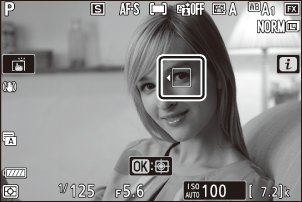
- Лица, обнаруженные при выборе [ Обнаружение лиц вкл. ], аналогично обозначаются желтой точкой фокусировки.
- Если для режима фокусировки выбран AF‑C , точка фокусировки загорится желтым цветом при обнаружении лиц или глаз.
- Если для режима фокусировки выбран AF-S , точка фокусировки станет зеленой, когда фотокамера сфокусируется.
- Если обнаружено более одного объекта портрета или более одного глаза, в точке фокусировки появятся значки e и f . Вы сможете расположить точку фокусировки на другом лице или глазу, нажав 4 или 2 .
- Если объект отводит взгляд после обнаружения его лица, точка фокусировки будет перемещаться, отслеживая его движение.
- Во время просмотра вы можете увеличить лицо или глаз, используемые для фокусировки, нажав J .
Автофокусировка с распознаванием лица/глаз
- Обнаружение глаз недоступно в режиме видео.
-
Обнаружение глаз и лиц может работать не так, как ожидалось, если:
- лицо объекта занимает очень большую или очень маленькую часть кадра,
- лицо объекта освещено слишком ярко или слишком плохо,
- субъект носит очки или солнцезащитные очки,
- лицо или глаза субъекта закрыты волосами или другими предметами, или
- объект слишком сильно перемещается во время съемки.
Фокусировка на лицах или глазах животных (AF с распознаванием морд животных/глаз)
Если для пользовательской настройки a4 [ Автоматическое определение лица/глаз при АФ выбрано значение [ Обнаружение животных включено ] ], камера будет распознавать морды и глаза собак и кошек (обнаружение морды/глаз животных).

- Когда камера обнаруживает собаку или кошку, вокруг лица объекта появляется желтая рамка, обозначающая точку фокусировки. Если камера обнаружит глаза объекта, желтая точка фокусировки появится над одним или другим глазом.

- Если для режима фокусировки выбран AF‑C , точка фокусировки загорится желтым цветом при обнаружении лиц или глаз.
- Если выбран режим AF‑S , точка фокусировки станет зеленой, когда камера сфокусируется.
- Если обнаружено более одного животного или более одного глаза, в точке фокусировки появятся значки e и f . Вы сможете расположить точку фокусировки на другом лице или глазу, нажав 4 или 2 .
- Во время просмотра вы можете увеличить лицо или глаз, используемые для фокусировки, нажав J .
Автофокусировка при обнаружении животных
- Обнаружение глаз животных недоступно в режиме видео.
-
Обнаружение морды и глаз животных может не работать должным образом, если:
- лицо объекта занимает очень большую или очень маленькую часть кадра,
- лицо объекта освещено слишком ярко или слишком плохо,
- лицо или глаза субъекта закрыты мехом или другими предметами,
- глаза субъекта по цвету похожи на остальную часть его лица, или
- объект слишком сильно перемещается во время съемки.
- В зависимости от условий съемки камера может не распознавать лица или глаза некоторых пород, если включен параметр [ Обнаружение животных вкл. ]. Альтернативно, камера может отображать рамку вокруг объектов, которые не являются мордами или глазами собак или кошек.
- Свет вспомогательной подсветки АФ может отрицательно повлиять на глаза некоторых животных; мы рекомендуем выбрать [ Выкл. ] для пользовательской настройки a12 [ Встроенная вспомогательная подсветка АФ ].
Следящая за объектом АФ
Если для режима зоны АФ выбрано [ Автовыбор зоны AF ], камера может отслеживать объект в выбранной точке фокусировки.
- Нажмите J , чтобы включить отслеживание фокуса; точка фокусировки изменится на прицельную сетку.

- Наведите прицельную марку на цель и нажмите кнопку AF‑ON или еще раз нажмите J , чтобы начать отслеживание; точка фокусировки будет отслеживать выбранный объект по мере его перемещения по кадру. Чтобы завершить отслеживание и выбрать центральную точку фокусировки, снова нажмите J Если в режиме фотосъемки отслеживание объекта было запущено в режиме фокусировки AF-C нажатием спусковой кнопки затвора наполовину или нажатием кнопки AF-ON , камера будет отслеживать объект только до тех пор, пока кнопка нажата; отпускание кнопки завершает отслеживание и восстанавливает точку фокусировки, выбранную до начала отслеживания.
- Чтобы выйти из режима ведения объекта, нажмите кнопку W ( Q ).
Камера может быть не в состоянии отслеживать объекты, если они:
- похожи по цвету или яркости на фон,
- заметно измениться в размере, цвете или яркости,
- слишком велики или слишком малы,
- слишком темные или слишком яркие,
- двигаться быстро или
- выходят за пределы кадра или закрываются другими объектами.
Сенсорный затвор
Коснитесь дисплея, чтобы сфокусироваться на выбранной точке. Затвор сработает, когда вы уберете палец с дисплея.
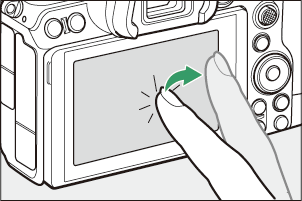
Коснитесь значка, показанного на рисунке, чтобы выбрать операцию, выполняемую при касании дисплея.

| Вариант | Описание |
|---|---|
| W |
|
| V |
|
| X | Сенсорный затвор отключен. |
| f |
|
При выборе глаза с помощью сенсорного управления учтите, что камера может не сфокусироваться на глазе с той стороны, которую вы хотите. С помощью мультиселектора выберите нужный глаз.
Фотосъемка с использованием параметров сенсорной съемки
- Сенсорное управление невозможно использовать для ручной фокусировки.
- Спусковую кнопку затвора можно использовать для съемки, когда отображается значок W
- Сенсорное управление невозможно использовать для фотосъемки во время записи видеоролика.
- Во время серийной фотосъемки сенсорное управление можно использовать только для съемки одного снимка за раз. Используйте спусковую кнопку затвора для серийной съемки.
- В режиме автоспуска фокус фиксируется на выбранном объекте при прикосновении к монитору, а затвор срабатывает примерно через 10 секунд после того, как вы убираете палец с дисплея. Если количество выбранных снимков больше 1, остальные снимки будут сделаны одной серией.
Ручная фокусировка
Ручная фокусировка доступна в режиме ручной фокусировки. Используйте ручную фокусировку, когда, например, автофокусировка не дает желаемых результатов.
-
Расположите точку фокусировки на объекте и вращайте кольцо фокусировки или управления, пока объект не окажется в фокусе.
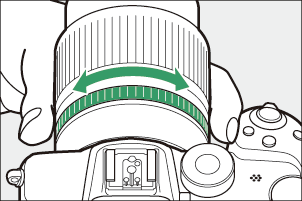
-
Для большей точности нажмите кнопку X , чтобы увеличить изображение через объектив.
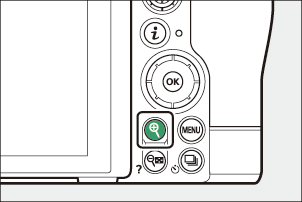
-
Индикатор фокусировки ( I ) на дисплее съемки можно использовать для подтверждения того, находится ли объект в выбранной точке фокусировки в фокусе (электронный дальномер). Точка фокусировки также загорается зеленым светом, когда объект находится в фокусе.
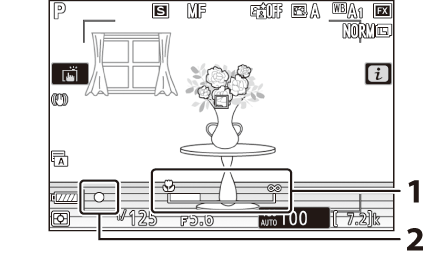
- Индикатор расстояния фокусировки
- Индикатор фокусировки
Индикатор фокусировки Описание 
(устойчивый)
Объект находится в фокусе. 
(устойчивый)
Точка фокусировки находится перед объектом. 
(устойчивый)
Точка фокусировки находится позади объекта. 
(мигает)
Камера не может сфокусироваться. - При использовании ручной фокусировки для объектов, не подходящих для автофокусировки, обратите внимание, что индикатор фокусировки ( I ) может отображаться, когда объект не в фокусе. Увеличьте изображение через объектив и проверьте фокус. Если у камеры возникают проблемы с фокусировкой, рекомендуется использовать штатив.
Объективы с выбором режима фокусировки
Режим ручной фокусировки можно выбрать с помощью органов управления выбором режима фокусировки на объективе (если таковые имеются).
Метка фокальной плоскости и расстояние между фланцем и задней частью
Расстояние фокусировки измеряется от отметки фокальной плоскости ( E ) на корпусе камеры, которая показывает положение фокальной плоскости внутри камеры ( q ). Используйте эту отметку при измерении расстояния до объекта для ручной фокусировки или макросъемки. Расстояние между фокальной плоскостью и монтажным фланцем объектива известно как «расстояние до заднего фланца» ( w ). В этой камере расстояние между фланцем составляет 16 мм (0,63 дюйма).
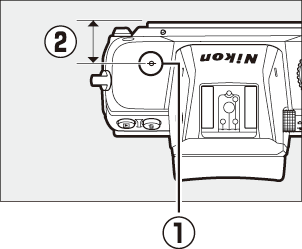
Пиковые моменты (Фокус-пикинг)
- Если для пользовательской настройки d9 [ Выделение контуров выбрано значение, отличное от [ Выкл ], объекты, находящиеся в фокусе, будут обозначаться цветными контурами, которые появляются при настройке фокуса вручную (выделение контуров).
- Обратите внимание, что блики могут не отображаться, если камера не может обнаружить контуры. Проверьте фокусировку на дисплее съемки.